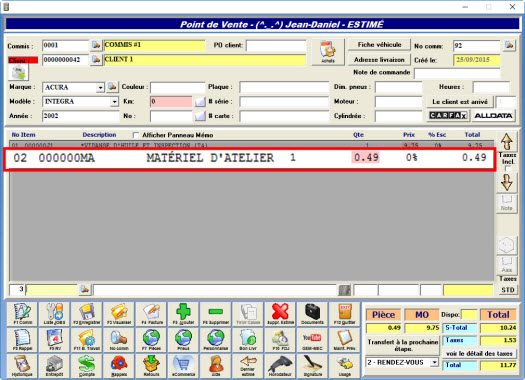Pour appliquer la configuration du matériel d'atelier (comme ci-haut) au client, Pour configurer un matériel d'atelier spécifique au client: Dès qu'une job sera enregistrée sur l'estimé du client, le produit "Matériel d'Atelier" s'ajoutera automatiquement. Pour activer le matériel d'atelier sur tous les clients, contactez GEM-CAR Support @ 1-866-848-8282.
À partir du Menu principal: [Configuration] > [Informations générales],





À partir du menu principal, allez dans [Clients] > [Maintenance des Clients],

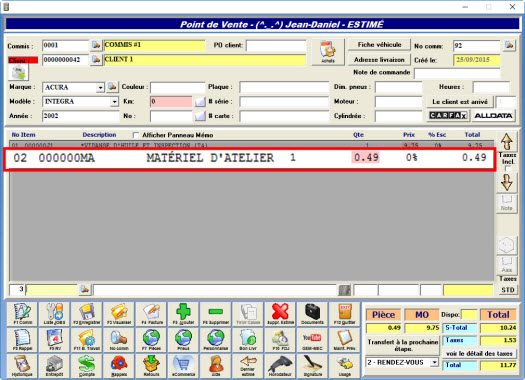
À partir du Point de Ventes, allez dans la barre d'ajout de produit